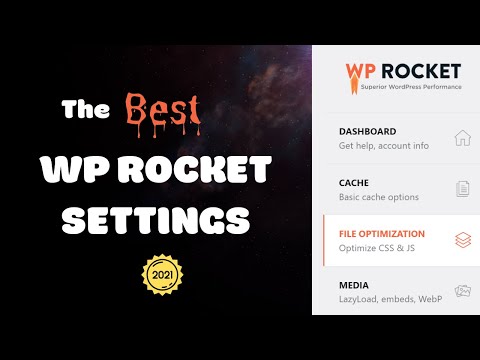WordPress İçin Görüntüler Nasıl Optimize Edilir [Ultimate Guide]
Yayınlanan: 2021-12-23Bir WordPress siteniz varsa, onu korumanın zorluklarının farkındasınızdır. Bazen sadece birkaç dakikanızı alacak bir şey için saatler harcayabilirsiniz. Bu, siteniz çok büyük veya kötü optimize edilmiş resimler nedeniyle yavaşsa ve şişiyorsa oluşabilir.
Ayrıca, arama motoru optimizasyonu tekniklerini kullanmak, ziyaretçilerin sizi bulmasına ve web sitenizde tutmasına yardımcı olacaktır. Resimlerinizi web için optimize etmek bu uygulamalardan biridir.
Bir görüntüyü tasarladığınızda veya düzenlediğinizde her pikseli optimizasyon için olası bir alan olarak düşünün. Pikselleri ayrı parçalar olarak değerlendirmek zaman ve çaba gerektirir, ancak bu çabaya değer.
Ancak, WordPress'te görüntüleri optimize etmenin birkaç yolu vardır. Amacın, görüntünün kalitesinden ödün vermeden dosya boyutunu küçültmek olduğunu unutmayın.
Bu gönderi, WordPress resimlerinizi nasıl optimize edeceğinizi ve diğer etkinlikler için daha fazla zaman kazanmanızı öğretecek.
Görüntü Optimizasyonu Nedir?
Bir görüntünün kalitesini etkilemeden dosya boyutunu küçültme ve uygun görüntü SEO tekniklerini uygulama işlemidir. Optimize edilmiş görüntülerin bir sabit sürücüde saklanması veya İnternet'e yüklenmesi daha kolaydır. Ek olarak, düşük indirme hızları nedeniyle daha az olası soruna sahiptir.
Görsellerinizin boyutunun web sitenizin yüklenme süresi üzerinde önemli bir etkisi vardır. Genel olarak, resim ne kadar büyükse, ziyaretçinin tarayıcısının yüklenmesi o kadar uzun sürer. Ziyaretçileriniz için sinir bozucu olabilir ve web sitenizden ayrılmalarına neden olabilir.
Resimlerinizin performans için optimize edildiğinden emin olmak için bazı temel optimizasyon ipuçlarını izlemelisiniz.
Görüntü Optimizasyonunun Faydaları
Başarılı bir web yöneticisi olmak için, bir web sitesinde görsellerin nasıl çalıştığını anlamanız gerekir. Ayrıca zaman zaman bazı görüntüleri optimize etmeniz gerekebilir.
Görüntü optimizasyonunun faydaları şunlardır:
- Daha Hızlı Sayfa Yükleme Süreleri: Optimize edilmiş resimler daha hızlı yüklenir ve daha hızlı yüklenen bir siteye dönüşür. Bu, özellikle yüklenmesi çok uzun süren bir web sitesini terk etme olasılığı daha yüksek olan mobil kullanıcılar için önemlidir.
- İyileştirilmiş SEO sıralamaları: Optimize edilmiş görseller, sitenizin SEO sıralamasına da yardımcı olur. Google, bir sıralama faktörü olarak sayfanızın yüklenme hızını kullanır, bu nedenle resimlerinizi optimize etmek, arama sonuçlarında daha üst sıralarda yer almanıza yardımcı olabilir.
- Azaltılmış Bant Genişliği Kullanımı: Optimize edilmiş görüntüler daha az bant genişliği kullanır, bu da barındırma faturanızda size para kazandırabilir.
- İyileştirilmiş Kullanıcı Deneyimi: İyi optimize edilmiş bir web sitesi, daha hızlı sayfa yüklemeleri ve daha iyi arama motoru performansı ile daha iyi bir kullanıcı deneyimi sağlar.
- Mobil indirme sürelerini azaltma: Optimize edilmiş resimler, sitenizi mobil uyumlu hale getirmeye yardımcı olabilir, bu da mobil aramalarda Google sıralaması için çok önemlidir.
- Müşteri Memnuniyeti: Daha iyi bir kullanıcı deneyimi, müşteri memnuniyetini artırarak daha yüksek satışlara ve daha fazla tekrar müşteriye yol açar.
Web İçin Görüntüleri Optimize Etmek İçin 14 Temel Şey
Bir görüntüyü web kullanımı için optimize ederken birçok faktörü göz önünde bulundurmak en iyisidir. Pek çok farklı dosya türü ve bunları optimize etmenin birkaç farklı yolu vardır. Aşağıda, web için görüntüleri optimize ederken göz önünde bulundurulması gereken birkaç nokta yer almaktadır.
Kalite ve Boyut:
Bir görüntünün kalitesi her zaman önemlidir, ancak web kullanımı için optimizasyon söz konusu olduğunda dosya boyutunu da göz önünde bulundurmalısınız. Web sayfalarında yükleme süresini hızlandırmak için kaliteden ödün vermeden resimlerinizin dosya boyutunu olabildiğince küçük tutmak en iyisi olacaktır.
Web'deki görüntüler için standart çözünürlük 72 DPI'dir (İnç Başına Nokta Sayısı). Bu nedenle, bu dosya türü daha küçük olduğu için resimleri PNG yerine JPG olarak kaydetmeniz önerilir.
Ayrıca, görüntünün kalitesinden ödün vermeden mümkün olan en düşük renk derinliğini kullanmanız en iyisi olacaktır. Standart renk derinliği, dosyanın özelliklerinde değiştirilebilen 24 bit'tir .
Görüntü Dosyası Formatı:
Hangi görüntü formatının seçileceğini belirlemek için farklı görüntüleri ve amaçlarını anlamak gerekir. Dosyanızı JPG olarak kaydetmelisiniz, ancak görüntüleri web için optimize ederken PNG-8 veya PNG-24'ü seçin.
Genel olarak PNG dosyaları, çok renkli ve şeffaf arka plana sahip görüntüler için en iyisidir, JPEG dosyaları ise çok ayrıntılı görüntüler için en iyisidir.
Bu nedenle, resim dosyalarınızı web için optimize etmek için şeffaf arka plana sahip resimler için PNG formatını ve çok ayrıntılı resimler için JPEG formatını kullanmalısınız.
Dosya Boyutu ve Boyutları:
Web için bir görüntüyü optimize ederken, göz önünde bulundurulması gereken iki temel faktör dosya boyutu ve boyutlardır. Diğerini değiştirmeden önce bu faktörlerden birini denemek daha iyidir, böylece daha küçük bir dosya boyutuna veya daha büyük bir resme sahip olma hedefinize neyin yardımcı olduğunu görebilirsiniz.
Büyük resim dosyaları bir web sitesinin yavaş çalışmasına neden olabilir , bu nedenle resimlerinizi yüklemeden önce yeniden boyutlandırmanız gerekir. Bir web sayfasındaki resimler için önerilen boyutlar 600-800 piksel genişliğinde ve 500-600 piksel yüksekliğindedir.
Bundan daha önemli olanı, büyük olasılıkla görüntünün tarayıcı tarafından yeniden boyutlandırılmasına neden olarak kalite kaybına neden olur.
![WordPress İçin Görüntüler Nasıl Optimize Edilir [Ultimate Guide] 1 Image elements do not have explicit width and height](/uploads/article/1702/uObYMLwsMJMgZn1m.png)
Rank Math , resimlerinizin çözünürlüğünü otomatik olarak ayarlamak için mükemmeldir. Boyutları hakkında endişelenmenize gerek kalmaması için görüntü boyutlarını sizin için ekleyecektir.
Görsel SEO'yu İyileştirin:
Web sitenize yüklediğiniz her görsel, arama motorları için bir bilgi kaynağı olarak hizmet etmelidir. Daha fazla ayrıntıya sahip resim dosyaları, arama motoru optimizasyonu için daha iyidir.
En çekici görsel SEO uygulamaları şunlardır:
- Resim Başlığı Metnini Optimize Edin: Resimlerinizi kaydederken onlara bilgilendirici başlıklar verdiğinizden emin olun. İmleç görüntünün üzerine geldiğinde bir araç ipucu olarak görünecektir. Ayrıca arama motorlarının görseli öğrenmesinde fayda vardır.
- Alt etiketleri kullanın: Arama motorları, görselleri dizine eklerken alt etiketleri de kullanır. Alt etiket metni, her görüntü için uyarlanmalı ve resimde ne olduğunu mümkün olduğunca doğru bir şekilde açıklamalıdır.
- Uygun Görüntü Dosya Adlarını Kullanın: Mümkünse, görüntü dosya adlarınız da açıklayıcı olmalı ve anahtar kelimeler içermelidir. Resim düzenleme yazılımıyla çalışırken, resimlerinizi açıklayıcı bir dosya adıyla kaydedin.
Not- Rank Math WordPress eklentisini kullanırsanız, resimleriniz SEO için optimize edilecek ve resimlerin dosya adı ve alt etiketi otomatik olarak anahtar kelimeleri içerecektir.
![WordPress İçin Görüntüler Nasıl Optimize Edilir [Ultimate Guide] 2 Rank math image optimization](/uploads/article/1702/z1a7R3bwFkmgLUTI.png)
Uygun Sıkıştırma:
Bu, resimlerinizi optimize ederken göz önünde bulundurmanız gereken bir diğer önemli faktördür. Resimlerinizi sunucuya yüklemeden önce mümkün olduğunca sıkıştırmalısınız.
Bunu yapmak için Photoshop veya GIMP gibi bir sıkıştırma aracı kullanmanız gerekir. Alternatif olarak TinyJPG ve ImageOptim gibi ücretsiz araçları kullanabilirsiniz. Yükleme süresini hızlandırmak için web sitenizde her zaman sıkıştırılmış resimler bulundurmanız önerilir.
Alternatif olarak, resimlerinizi web sitenize yüklenirken otomatik olarak sıkıştırmak için ShortPixel veya WP-Optimize gibi bir eklenti kullanabilirsiniz. Bu eklentiler, web sitelerindeki görüntüleri optimize etmek isteyen herkes için önerilir.
Görüntüleri sıkıştırırken aşağıdaki gerçekleri göz önünde bulundurmalısınız:
- Kayıplı : Kayıplı sıkıştırma, dosyayı küçültmek için bir görüntüden bazı verileri kaldıran bir sıkıştırma türüdür. Bu tür sıkıştırma, genellikle kalitede gözle görülür bir kayıp olmayacak olan görüntüler için kullanılır.
- Kayıpsız : Kayıpsız sıkıştırma, içeriğin kalitesini düşürmeden bazı gereksiz bilgileri kaldıran bir sıkıştırma biçimidir. Bu sıkıştırma türü genellikle, kayıpsız JPEG görüntüleri gibi sıkıştırmadan sonra kalitesini koruması gereken görüntüler için kullanılır.
![WordPress İçin Görüntüler Nasıl Optimize Edilir [Ultimate Guide] 3 Lossless image example](/uploads/article/1702/X1CMoRzpJwFI0nDc.jpg)
Kayıplı reklam kayıpsız sıkıştırma hakkında daha fazla ayrıntıyı ShortPixel'in blogundan öğrenebilirsiniz.
Görüntüleri Yeni Nesil Biçimlerde Sunun:
Varsayılan olarak, tarayıcılar görüntüleri kaydedildikleri biçimde yüklemeye çalışır. Örneğin, URL .jpg içerdiğinde bir JPEG görüntüsü yüklenir. Ancak, doğru dosya uzantısını kullanarak tarayıcıları farklı bir görüntü formatı yüklemeye zorlayabilirsiniz.
Örneğin, bir JPEG resminiz varsa, uzantıyı .png olarak değiştirebilirsiniz, ardından tarayıcı bu resmi yükler.
Bunu JPG'den PNG'ye WordPress eklentisini kullanarak yapabilirsiniz. Bu eklenti ile tüm JPG resimlerinizi otomatik olarak PNG dosyalarına dönüştüreceksiniz. PNG resimlerinin WordPress'te JPG'ye nasıl dönüştürüleceğine ilişkin bir kılavuzu takip edebilirsiniz.
GtMatrix veya Google sayfa hızı içgörü aracını kullanarak yeni nesil biçimdeki sunum görüntülerini kolayca bulabilirsiniz.
![WordPress İçin Görüntüler Nasıl Optimize Edilir [Ultimate Guide] 4 find next-gen format images by gtmetrix](/uploads/article/1702/qu77BDduYn6ONB5N.png)
Not- Genel olarak, farklı dosya uzantılarını tanıyan tarayıcılar tarafından görüntülenecek her iki dosya türü olarak görüntüleri kaydetmek akıllıca olacaktır. Bunu yaparak, bir dosya yüklenemezse, görüntüyü yeniden yüklemek zorunda kalmadan bozuk JPEG'i bir PNG ile değiştirebilirsiniz.
Görüntüleri CSS Sprite Kullanarak Birleştirin:
Görüntülerin kombinasyonu, geleneksel olarak görüntü düzenleme yazılımı kullanılarak gerçekleştirildi. Ancak, şimdi , görüntüleri birleştirmek için CSS sprite yönteminin de kullanılabileceği keşfedildi.
İşlem, boş bir görüntü oluşturmayı ve birleştirmek istediğiniz görüntüleri farklı konumlarda yüklemeyi içerir. Ardından, CSS kullanılarak, bu bağımsız görüntülerin her biri yeni görüntünün aynı alanı üzerine yerleştirilebilir.
Bu nedenle, tarayıcı birden çok görüntü yerine tek bir görüntü dosyası indirebilir. Bu, genellikle daha yavaş internet bağlantılarına sahip oldukları için özellikle mobil cihazlar için önemlidir. Bunu bir CSS hareketli grafik oluşturucu ile yapabilirsiniz.
Görüntü Bağlantısını Devre Dışı Bırak:
Bir görsele bağlantı vermek, herkesin görsellerinizi alıp web sitelerinde yayınlayabileceği anlamına gelir. Sonuç olarak, görüntüler sunucunuzdan başka bir sunucuya indirileceği için can sıkıcı bir bant genişliği kaybı yaşayacaksınız. Resimleriniz için hotlink koruması kullanarak bunu önleyebilirsiniz.

Görüntü hotlink korumasını cPanel hesabınız üzerinden yapılandırabilirsiniz. Süreç çok basittir.
- Güvenlik sekmesi altında Hotlink Koruması etiketli bir simge göreceksiniz.
- Aşağıdaki pencereye erişmek için bu simgeye tıklayın.
- Resimlerinizin bağlantıya bağlanmasını önlemek için Etkinleştir düğmesine tıklayın.
![WordPress İçin Görüntüler Nasıl Optimize Edilir [Ultimate Guide] 5 image hotlink protection from cPanel](/uploads/article/1702/80kYwgHn88s0tPeD.png)
Not- Cloudflare kullanıcısı iseniz “ Hotlink Protection ” seçeneğini aktif ederek resimlerinizin hotlinklenmesini engelleyebilirsiniz.
Önbellek Görüntüleri:
Herhangi bir web sitesi için bu çok önemlidir. İnsanların daha hızlı görebilmesi için resimlerinizi önbelleğe almalısınız. Çoğu durumda, mevcut web sitesi ziyaretçileri bunu tarayıcılarında önbelleğe alır, ancak barındırmanızla ilgili bir sorun varsa, bunu ayrı olarak ayarlamak isteyebilirsiniz.
Bir barındırma hizmeti kullanarak WordPress'i her yüklediğinizde, barındırma sağlayıcısı sizin için tüm önbelleğe alma işlemlerini halleder. Ayrıca bir önbellek eklentisi de yükleyebilirsiniz.
WP Rocket, kullanımı ve kurulumu basit olduğu için görüntüleri önbelleğe almak için ideal bir eklentidir. Sadece kurun ve etkinleştirin, sonra hazırsınız. Tabii ki, başka önbellek eklentileri de var, ancak WP Rocket bu amaç için en iyi seçimdir.
Önbellek Gravatarları:
Gravatar, web'de e-posta adresinizi takip eden küçük bir simgedir. Örneğin, başka bir WordPress bloguna yorum bıraktığınızda Gravatar'ınız yanında görünecektir.
Gravatar hizmeti, onları sunucularında önbelleğe alan Gravatar'ı oluşturur. Bu nedenle, çok sayıda bloga veya hatta birkaç yüksek trafiğe sahip bloglara yorum yaparsanız, Gravatar'ınız Gravatar sunucularında önbelleğe alınır.
Sonuç olarak, Gravatar'ınız tüm bu bloglara hızlı bir şekilde yüklenecektir. Ancak öte yandan, Gravatar hizmeti kullanılamıyorsa veya Gravatar'ınız yorum yaptığınız bloglardan birinden kaldırıldığından, Gravatar'ınız tüm bu bloglardan kaybolacağı için bir dezavantaj da olabilir.
![WordPress İçin Görüntüler Nasıl Optimize Edilir [Ultimate Guide] 6 gravatar image in comment](/uploads/article/1702/RMiPJn0cbpuWhhjG.png)
Bir Gravatar'ı kapsamlı bir resimle özelleştirmek inanılmaz derecede çekici değil. Bunun nedeni, özel Gravatar'ınız bu bloglarda görünmezse, bunun yerine varsayılan gravatarın kullanılmasıdır ve bu uygun olmayabilir.
Bu sorunun iki olası çözümü vardır:
- Gravatar'ınızı mümkün olduğunca küçük yapın. Daha küçük görüntüler daha hızlı yüklenecek ve daha büyük olanlara göre daha az bant genişliği tüketecektir.
- Kendi Gravatar hizmeti sürümünüzü kontrol ettiğiniz bir etki alanında barındırmalısınız. Bu, Gravatarları Gravatar sunucularında önbelleğe almak yerine yerel olarak depolamak için bir Apache web sunucusu, PHP ve bir MySQL veritabanı gerektirecektir.
Bir CDN'den Görüntüler Sunun:
Resimleriniz bir içerik dağıtım ağı (CDN) tarafından sunuluyorsa, önbelleğe almayı etkinleştirdiğinizden emin olun. Sonuç olarak, tarayıcılar ve diğer cihazlar aynı görüntüyü birden çok kez indirmek zorunda kalmayacak.
Bir CDN kurarken resimlerinizin nasıl görüntüleneceğini düşünmek en iyisi olacaktır. Ek olarak, resimlerinizde bir CDN yeniden yazma özelliği etkinleştirilmelidir. Bunu Perfmatters eklentisi ile yapabilirsiniz.
![WordPress İçin Görüntüler Nasıl Optimize Edilir [Ultimate Guide] 7 CDN rewrite in Perfmatters plugin](/uploads/article/1702/D44GhGLaglZVySe6.png)
Bu eklentiyi kullanarak sitenizi bir CDN ağına kolayca bağlayabilirsiniz. Sonuç olarak, siteniz bir içerik dağıtım ağı üzerinden içerik sunabiliyorsa, görüntüleriniz CDN sunucuları tarafından gerçekleştirilecektir.
Aşağıdaki CDN ağlarından herhangi birini kullanabilirsiniz.
- Bulut Parlaması
- BunnyCDN
Web siteniz için görselleri optimize ederken yapmamanız gerekenler
Resim URL Yönlendirmelerinden Kaçının:
Web sitenizde bir URL yönlendirmesi kullanırsanız, resmin görünümünü geciktirir. Ayrıca, resim tarayıcı tarafından önbelleğe alınmaz, bu da sayfanın yüklenmesinde gecikmeye neden olabilir.
Bu nedenle, resimlerinizi web için optimize ederken herhangi bir URL yönlendirmesi kullanmaktan kaçınmalısınız.
Expires Header'dan Kaçının:
Resimlerinizde süresi dolan bir başlık kullanırsanız, tarayıcı bunları önbelleğe almayabilir. Ayrıca, bir sayfaya her yüklendiğinde tarayıcının görüntüyü yeniden talep etmesine neden olur.
Optimize etmek istiyorsanız, web sitenizin resimlerinde süresi dolmuş başlıklar ayarlamaktan kaçınmalısınız.
Resimleri Gömmekten Kaçının:
Web için görselleri optimize ederken görselleri sayfaya gömmemek önemlidir. Bunun nedeni, bir görüntüyü gömdüğünüzde, tarayıcının görüntülemeden önce tüm görüntüyü indirmesidir.
Bu, web sitenizin yavaş yüklenmesine ve ziyaretçilerinizi hayal kırıklığına uğratmasına neden olabilir. Bunun yerine, sunucunuzdaki resme bir bağlantı eklemek için bir <img> etiketi veya <object> etiketi kullanın. Böylece tarayıcı, sayfanın tamamını değil, yalnızca görüntü dosyasını indirebilir.
En İyi Görüntü Optimizasyon Araçları:
Profesyonel bloglar geliştirmek için yüksek kaliteli içerik gereklidir. Ayrıca, bir blogun çekici görünmesi için kaliteli görseller gereklidir. Ancak, çözünürlüğü ve güzel tasarlanmış görüntüleri kaybetmeden görüntüleri optimize etmek için ücretsiz araçlar bulmak zordur.
Sonuç olarak, işimizi kolaylaştırmak için en etkili görüntü optimizasyon araçlarından bazılarının bir listesini derledim.
- TinyJPG: TinyJPG, JPEG görüntülerini sıkıştırmak için kullanışlı bir çevrimiçi araçtır. Bu aracın sıkıştırma oranı çok yüksek ve görüntü kalitesi hala mükemmel.
- Toolur: Toolur, görüntüleri web için optimize etmek için yararlı bir çevrimiçi araçtır. Görüntünün kalitesini etkilemeden dosya boyutunu küçülterek görüntüleri optimize eder.
- ImageOptim: ImageOptim, en iyi görüntü optimizasyon araçlarından biridir. Bu araç, web sayfasındaki resimleri optimize ederek site yükleme hızınızı artırmanıza yardımcı olur. Zaten sıkıştırılmış görüntüleri bile optimize edebilir.
- GIMP: GIMP, görüntünün kalitesini korurken görüntünün dosya boyutunu küçültmenize izin veren harika bir görüntü düzenleyicidir. Adobe Photoshop'a layık bir alternatiftir.
WordPress için En İyi Görüntü Optimizasyon Eklentileri
WordPress için kullanılabilen birkaç farklı görüntü optimizasyon eklentisi vardır. İhtiyaçlarınıza en uygun olanı seçmek zor olabilir. İşte en iyi eklentilerin bir listesi.
- EWWW Görüntü İyileştirici
- WP Rocket Team tarafından Imagify
- Kısa Piksel Görüntü İyileştirici
- WP Sıkıştır
- reSmush.it
Yukarıdaki listeden EWWW Image Optimizer , Imagify by WP Rocket Team ve ShortPixel Image Optimizer eklentilerini kullanabilirsiniz .
Optimum sonucu elde etmek için görüntü optimizasyonu için premium bir eklenti kullanmalısınız. Biraz tasarruf etmek istiyorsanız, EWWW Image Optimizer'ı deneyin.
SSS
WordPress'te WebP görüntüleri nasıl oluştururum?
Sitenizdeki görüntüleri optimize etmek için WP Rocket kullandığınızda, bunları otomatik olarak WebP olarak kaydeder. Buna karşılık, bir JPG veya PNG görüntüsünü bir WebP görüntüsüne dönüştürmek istiyorsanız, bunu bir eklenti ile yapabilirsiniz.
Bunun için aşağıdaki eklentilerden herhangi birini kullanabilirsiniz.
- Medya için WebP Dönüştürücü
- WebP Ekspres
WebP için kullandığım harika bir eklenti, WP Speed Matters'tan Flying Images. Herhangi bir temayla çalışır ve her şeyi halleder. Ek olarak, istediğiniz boyutta WebP görüntüleri oluşturmanıza olanak tanır ve önemli bir avantaj olan ücretsiz bir görüntü CDN hizmeti sunar.
Ekran dışı görüntüleri nasıl ertelerim?
Erteleme özelliği JavaScript'te ekran dışı görüntüleri yüklemek için kullanılabilir, bu da tarayıcının ilk sayfa yüklemesini daha hızlı oluşturmasını sağlar. Bu, başlangıç ve bitiş etiketlerini gerektirir. Örneğin:
<img src=”image-source.png” alt=”” width=”100px” height=”100px” title=”Bazı araç ipucu metni” data-defer=”offscreen-image.jpg” />
Not- Erteleme, XHTML'de değil, yalnızca HTML5'te desteklenir.
Perfmatters gibi bir JavaScript eklentisi kullanarak resimlerinizin yüklenmesini erteleyebilirsiniz. Sonuç olarak, img etiketini div gibi istediğiniz herhangi bir öğeyle değiştirebilirsiniz.
<div data-defer="offscreen-image.jpg"></div>
Ekran Dışı Görüntüleri Erteleme Nasıl Düzeltilir?
- Tembel yük görüntüleri.
- Tembel yük arka plan resimleri.
Kullanıcıların hızlı bir şekilde fark etmelerini sağlamak için ekranın üst kısmındaki resimler tembel yüklemeden hariç tutulmalıdır. Ancak, bir WordPress sitesinde ertelenen ekran dışı veya tembel yükleme görüntülerini çözmek için Perfmatters eklentisini kullanabilirsiniz. Eklenti, ekran dışı görüntülerin yüklenmesini erteleyerek WordPress sitenizin yükleme hızını artırmanıza olanak tanır.
![WordPress İçin Görüntüler Nasıl Optimize Edilir [Ultimate Guide] 8 Perfmatters image Lazy loading option](/uploads/article/1702/26KwmSlCTAFuA47u.png)
Not- WP Rocket eklentisini kullanarak görüntü tembel yüklemesini etkinleştirebilirsiniz. Böylece herhangi birini kullanabilirsiniz.
Sonuç olarak
WordPress, kendi web sitenizi oluşturmanıza ve yönetmenize izin veren güçlü bir içerik yönetim sistemidir. Ancak, uygun araçlar olmadan görüntüleri WordPress için optimize etmek zor olabilir.
WordPress için görüntüleri optimize etmedeki sorun, pek çok farklı yöntemin mevcut olmasıdır. Örneğin, bir eklenti, çevrimiçi bir araç ve hatta kendi yazılımınızı kullanabilirsiniz.
WordPress için görüntüleri optimize etmenin en etkili yöntemi, tüm bu teknikleri birleştirmektir . Ek olarak, hangi resimlerin yeniden boyutlandırılması gerektiğini belirleyen bir eklenti kullanabilir ve bunları manuel olarak da yeniden boyutlandırabilirsiniz.
WordPress için resim boyutlarını optimize etmenin yanı sıra, gönderi başına dosya sayısını da optimize etmelisiniz. Görüntüyü ve web sitesi hızını optimize etmek için premium eklentiler kullanmayı deneyin. Sonuç olarak, kullanıcı dostu, hızlı ve verimli bir web sitesi geliştirebileceksiniz.